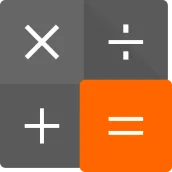
式と履歴が見れる電卓 PanecalST PC
Appsys
GameLoopエミュレーターを使用してPCに式と履歴が見れる電卓 PanecalSTをダウンロードします
式と履歴が見れる電卓 PanecalST PC版
開発者Appsysからの式と履歴が見れる電卓 PanecalSTは、過去にAndroidsystermで実行されています。
これで、GameLoopを搭載したPCで式と履歴が見れる電卓 PanecalSTをスムーズにプレイできます。
GameLoopライブラリまたは検索結果にダウンロードしてください。 バッテリーに目を向けたり、間違った時間にイライラしたりすることはもうありません。
大画面で式と履歴が見れる電卓 PanecalSTPCを無料でお楽しみください!
式と履歴が見れる電卓 PanecalST 序章
式と履歴が見れる電卓
計算過程を確認しながら計算できる電卓です。数字を押し間違えても入力した式を消す必要はありません。修正して確実にすばやく計算することができます。
特徴
・入力中の式を修正して計算できます
・履歴式を利用して再計算が行えます
・式が表示されているので計算の確認を簡単に行えます
・画面タップでカーソル移動、スワイプで履歴式をスクロールできます
・2種類の税率で消費税(税込・税抜)の計算が行えます(タップ・長押し)
・括弧のある式を計算できます
・時計の計算が行えます
・大きなキーボードで式を入力できます
・MENUの長押しで多彩な設定の変更が可能です
主な機能
・四則演算、時計計算、平方根、パーセント、消費税(税込・税抜)、括弧を含む式の計算 、時計計算、メモリ機能
・コンマ区切り形式による見やすい式の表示
・千万億単位での桁区切り、4桁コンマ区切り表示
・スワイプによる数式スクロールやタップや矢印キーによるカーソル移動
・履歴式の再編集・再計算
・ロングタップによるコピー&ペースト
・直前の答えを表示するAnsキー、直前の式を表示する△キー
・Ansの一覧(Ans長押し)、式履歴の一覧(△長押し)表示・選択
・効率のよい独自のクリア機能
・時計(時:分:秒)⇔数値の変換
・消費税計算の端数処理(切捨て、切上げ、四捨五入)、小数点以下表示桁数の設定
・バイブレーションや発色によるキー入力確認
・キーのデザインは4つから選択可能、さらに背景色は10色から選択可能
・バイブ、デザイン、「0」と「00」キーの位置、桁区切り、税率、端数処理などの多様な設定項目(MENU長押し)
主な用途
・一般の電卓として
・営業・店舗での消費税(税抜き・税込み)や割引価格の計算
・長い式の計算
・価格や数量の計算
・家計簿の計算
・集計伝票の計算
・割り勘の計算
・経過時間の計算
・時間×時給の計算
機能の解説
・表示画面
この電卓は長い式も複数行で表示できるので、見やすく、入力間違いを防ぐことができます。また、計算式の変更したい箇所をタップまたは矢印キーでカーソルを移動して式を簡単にすばやく修正することができます。
・リプレイ機能と履歴機能
電卓画面をスクロールして計算式を編集し、改めて計算することのできるリプレイ機能を備えています。また、リプレイキー(△)を長押しすることで、計算履歴の一覧表を表示します。この表の中から式を選択して電卓画面へ表示し、数字だけを変更して再度計算することもできます。
・ラストアンサー機能とヒストリ機能
一般的な電卓にはないラストアンサー機能を採用しています。直前の計算結果を記憶し、Ansキーで呼び出すことができます。また、Ansキーを長押しすることで10件までの計算結果の一覧を表示するヒストリ機能も備えています。この表から値を選択し、次の新しい計算式に活用できます。
・独自のC(クリア)機能
式を誤って入力したときに値単位、演算子単位で文字を消す独自のクリア機能を採用しています。一文字だけ消したいときはBS(例えば、100+200の後に誤って+400を入力したとします。誤って入力した400を削除するために[C]を1回押します。400が消えますので、この式の後に正しい数値を入力します。この機能により少ないキー操作ですばやく式の修正が行えます。
・パーセント計算機能
「500円の20%増しはいくら?」このような計算も簡単に行えます。この電卓アプリでは「500+20%=」と入力します。この計算の答え600円を得ることができます。このパーセント計算方法は多くの電卓で採用されています。
計算例
●四則演算:
1 + 2 - 3 × 4 ÷ 5 = 0.6
●括弧を含む式の計算:
( 1 + 2 ) × ( 3 + 4 ) = 21
( 1 + 2 ) ( 3 + 4 ) ( 5 + 6 ) = 231
●平方根:
√( 2 × 2 ) = 2
●時間の計算
「12:45〜16:15」は何時間?
16:15-12:45=3:30:00
「時給950円で12:45〜16:15働いたときの金額は?」
950×(16:15-12:45)=3325:00:00
(続けて[時:分:秒]を押すと数値表示になります)
=3325
●パーセントの計算:
500 + 20% = 600
500 - 20% = 400
500 × 20% = 100
100 ÷ 500% = 20
●税込・税抜の計算: 1回の計算で税込価格、税金、税抜価格が表示されます。
500 [税込]
小計 500
消費税等(8%) 40
合計 540
540 [税抜]
小計 500
消費税等(8%) 40
合計 540
キーの説明
[△]直前の式を表示します。
[△(長押し)]履歴一覧を表示します。
[矢印キー]カーソルを移動できます。
[%] パーセントの演算を行います。
[税抜] 設定された税率に基づいて税抜の値を求めす。
[税込] 設定された税率に基づいて税込の値を求めす。
[M+]メモリに対して加算します。
[M-] メモリに対して減算します。
[MR]メモリの値を表示します。
[MC]メモリの値をクリアします。
[<×] カーソルの手前の1文字が削除します。
[AC] オールクリア。画面上の数式をすべて消去します。
[C]クリア。数字、演算子ごとに消去します。
[Ans]直前の計算結果を表示します。
[Ans(長押し)]計算結果一覧を表示します。
[=]計算を実行します。
免責
本ソフトウェアの使用により生じた損害、逸失利益または第三者からのいかなる請求についても作者は一切その責任を負えませんので、あらかじめご了承ください。
タグ
仕事効率化情報
デベロッパー
Appsys
最新バージョン
6.2.5
最終更新
2025-03-03
カテゴリー
仕事効率化
上で利用可能
Google Play
もっと見せる
PCでGameLoopを使用して式と履歴が見れる電卓 PanecalSTをプレイする方法
1. 公式WebサイトからGameLoopをダウンロードし、exeファイルを実行してGameLoopをインストールします
2. GameLoopを開いて「式と履歴が見れる電卓 PanecalST」を検索し、検索結果で式と履歴が見れる電卓 PanecalSTを見つけて、「インストール」をクリックします。
3. GameLoopで式と履歴が見れる電卓 PanecalSTを楽しんでください
Minimum requirements
OS
Windows 8.1 64-bit or Windows 10 64-bit
GPU
GTX 1050
CPU
i3-8300
Memory
8GB RAM
Storage
1GB available space
Recommended requirements
OS
Windows 8.1 64-bit or Windows 10 64-bit
GPU
GTX 1050
CPU
i3-9320
Memory
16GB RAM
Storage
1GB available space

